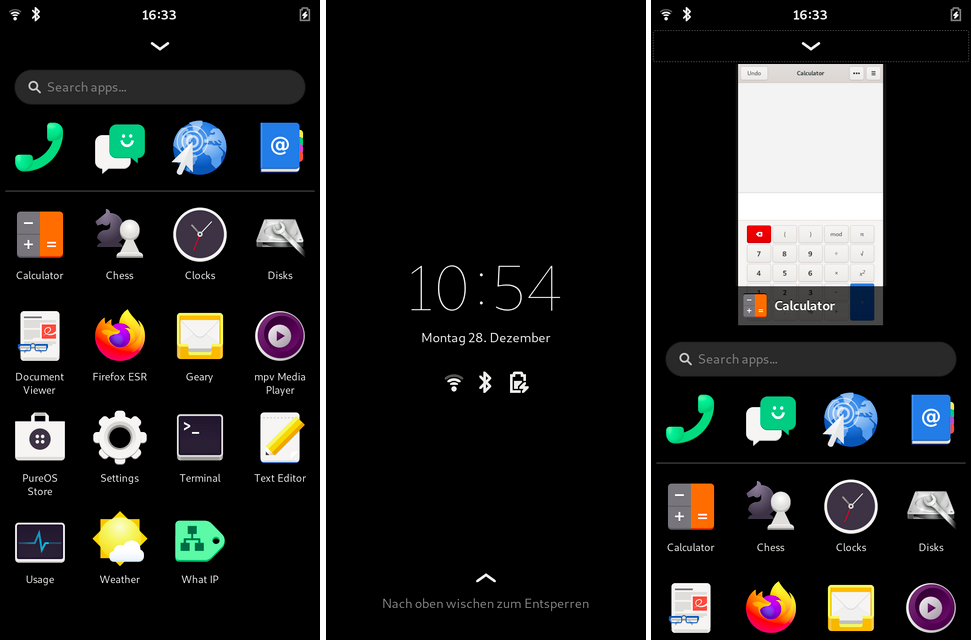Ilgu laiku patiesībā Android ir, ir Linux balstītas mobilās operētājsistēmas. Nedaudz mazāk ir pieejamas sistēmas, kas daudz vairāk izskatās kā darbvirsmas Linux, nevis Google Android. Starp tiem izceļas vairāki, piemēram, Ubuntu Touch kas vislabāk atbilst Ubunlog, kuru Canonical sāka izstrādāt un atteicās, lai koncentrētos tikai uz darbvirsmas sistēmu, Manjaro, Arch Linux un citu, kas interesēs mūsu lasītājus: Mobian, kura vārds nāk no Mobile + Debian.
Mobian nav Ubuntu Touch. UBports koncentrējas uz Lomiri, jauno Unity8 nosaukumu, un Ubuntu Touch, kas darbojas daudzās ierīcēs, ieskaitot vairākas, kuras sākotnēji tika pārdotas kopā ar Android. Mobians ir a Linux operētājsistēma mobilajiem un planšetdatoriem, bet ar mazāk konservatīvu filozofiju, kas mums daudz atgādina to, ko mēs redzam uz darbvirsmas.
Mobian: Debian mobilajos un planšetdatoros, ar piekļuvi krātuvēm
Tāpat kā gandrīz visi, arī Mobians veic derības Fosh (Phone Shell), darbvirsma, kuras pamatā ir GNOME. Daudziem no mums labāk patīk Plasma Mobile, taču šobrīd Phosh darbojas labāk, ja ir izveidots savienojums ar ārēju tastatūru vai monitoru, un tas tiek tulkots vairākās valodās. Tāpat kā lielākā daļa šo mobilo izplatījumu, tā ir saderīga ar tādām ierīcēm kā PINE64 (PinePhone / PineTab), bet arī ar Purism Librem 5, OnePlus 6 un 6T un Pocophone F1.
Lai arī Mobian ir laba lieta, kaut arī tā nav kaut kas ekskluzīvs, tā ir mēs varam instalēt programmatūru no krātuvēm, tāpat kā mēs to darītu Debian vai Ubuntu ar komandu "sudo apt install package-name". No otras puses, tas ir saderīgs ar Flatpak pakotnēm, lai gan daudzi var nedarboties, jo nav sagatavoti šāda veida ierīcēm vai nav tieši pieejami.
Kā instalēt Mobian savā tālrunī vai planšetdatorā
Ņemot vērā to, ka oficiāli to atbalsta tikai iepriekš minētie termināļi, ir tikai viens veids, kā to instalēt, vai divi, atkarībā no tā, vai mēs to vēlamies darīt vienā. SD karte vai iekšējā atmiņā. Mēs to varam instalēt SD, izmantojot Etcher vai no Linux datora, terminālī ierakstot šādu informāciju:
sudo dd bs=64k if=ruta-a-la-imagen.img of=/dev/mmcblk0 status=progress
No iepriekš minētā jums ir jāmaina "path-to-the-image.img" uz ceļu uz attēlu un "0" uz citu numuru, ja vien jūsu SD parādās kopā ar citu, kas nav parasti.
To pašu var izdarīt arī iekšējā atmiņa, bet tam jums ir jāizmanto Pārlēkt uz disku. Tā ir programmatūra, kuru mēs instalēsim SD, it kā tā būtu operētājsistēma, izmantojot iepriekšējo metodi. Tas, ko dara, kad SD ir ievietots mobilajā ierīcē vai planšetdatorā, ir tas, ka mēs varam savienot savu ierīci ar datoru, un tas to atpazīs kā vēl vienu SD, lai mēs varētu instalēt operētājsistēmu iekšējā atmiņā. Lai to labāk saprastu, JumpDrive ir SD, kuru mēs izveidojām, lai veiktu sava veida apvedceļu.
Kā personīgā viedokļa komentārs un ņemot vērā, ka šīs operētājsistēmas joprojām tiek izstrādātas, I Es iesaku instalēt versiju Nightly autors Mobian, pieejams vietnē šī saite. Tā un netērējiet ilgu laiku bez atjaunināšanas, jo ļoti liels atjauninājums var izraisīt kļūdu.
Iepriekš instalētas lietotnes
Lai gan tas nāk ar lietojumprogrammām visam, nav nevienas lietojumprogrammas, kas paliek pāri. No šodienas tas ir instalēts:
- Tālruņa lietotne
- Ziņojumu lietotne
- Epifānija (tīmekļa pārlūkprogramma).
- Kontaktu darba kārtība.
- Kalkulators.
- Kalendārs.
- Konfigurācija
- Tīkla konfigurācija.
- Teksta redaktors.
- FirefoxESR.
- Geary kā e -pasta klients.
- Skaņas ierakstītājs.
- King's Cross kā termināla emulators.
- Lolipops kā mūzikas atskaņotājs.
- Kartes
- Megapikseļi kā foto kamera.
- Meteoroloģija.
- Portfelis kā failu pārvaldnieks.
- Enerģijas monitors.
- Pulksteņi
- GNOME Programmatūra kā programmatūras centrs.
- Gaida uzdevumus.
- Aktivitātes monitors.
- Video (Totem).
- Dokumentu skatītājs.
- Attēlu skatītājs.
Lietas, kas jādara pēc Mobian instalēšanas
Pirmajā startā tas prasa daudz ilgāku laiku. Tāpat kā pārējos laikos, parādās Mobian logotips, bet zem tā tiek parādīts teksts "Failu sistēmas izmēru maiņa sākotnējās sāknēšanas laikā", kamēr tas liek instalēšanai aizņemt visu cieto disku. Kad vienības izmērs ir mainīts, teksts pazūd, un tas sākas normāli. Noklusējuma parole ir 1234.
Ir vērts pagaidīt dažas sekundes, līdz redzam sākotnējo konfigurāciju, kur mēs izvēlamies saskarnes valodu, rakstīšanas valodu, ja atstājam dažus privātuma iestatījumus aktivizētus vai deaktivizētus un ja mēs vēlamies savienot dažus kontus, piemēram, Google. Tad tas ir tā vērts atjaunināt visas paketes no termināļa (King's Cross) ar sudo apt pilnu jaunināšanu.
Kad operētājsistēma jau ir atjaunināta, ir pienācis laiks instalējiet vēlamo programmatūru un atinstalējiet to, kuru nevēlamies. Ņemot vērā, ka Mobians daudz ko neiekļauj bloatware, Es pārietu tieši uz tādas programmatūras kā GIMP vai LibreOffice instalēšanu. Tas ir pārsteidzoši, cik labi tie darbojas, lai gan tas būs atkarīgs arī no ierīces, kurā mēs to darbinām.
Ir arī savietojams ar Flatpak iepakojumiem, tāpēc mēs varam instalēt paketi "flatpak" (vai drīzāk pārbaudīt, vai tā ir instalēta), Flathub repozitoriju (flatpak remote-add –ja neeksistē flathub https://flathub.org/repo/flathub.flatpakrepo) un pēc tam instalējiet programmatūru ar komandu, kas parādās Flathub lapa.
Lietotāja saskarne
Phosh interfeiss ir tāds, kā jūs varat redzēt iepriekšējā ekrānuzņēmumā. Nav sākuma ekrāna, piemēram, iOS vai Android; tas nonāk tieši lietojumprogrammas atvilktnē. Atverot lietojumprogrammu, zemāk parādās bultiņa, no kuras mēs ievadīsim daudzuzdevumu veikšanu, kas parāda programmas karšu veidā. Lai tos aizvērtu, vienkārši velciet uz augšu. Labajā pusē ir tastatūras ikona, ja mēs vēlamies rakstīt.
Pieskaroties akumulatoram, mēs varam izslēgt aprīkojumu vai restartēt un pieskarties laikam, kad mēs to redzēsim ātra piekļuve Lai aktivizētu vai deaktivizētu WiFi, izmantojiet zibspuldzi, ja mūsu ierīcei ir zibspuldze, vai arī interfeisu novietojiet ainavā.
Kā uzņemt ekrānuzņēmumus Phosh
Fosh nav dzimtā ekrānuzņēmumu uzņemšanas veida it kā viņiem būtu Plasma Mobile vai Ubuntu Touch, taču tam ir vienkāršs risinājums. Tas, kas mums jādara, ir izmantot skrubis:
- Mēs atveram termināli un rakstām:
sudo apt install scrot
- Tagad, ja mēs rakstīsim "scrot", tas izveidos ekrānuzņēmumu un saglabās to mūsu personiskajā mapē, bet tas tiks izdarīts tieši un saglabās šī termināla ekrānuzņēmumu. Lai no tā izvairītos, mēs izmantosim opciju -d (aizkave, aizkave) un saprātīgu laiku, lai varētu pāriet uz logu, kuru vēlamies uzņemt, piemēram:
scrot -d 10
Kad tveršana tiks veikta, mēs redzēsim paziņojumu.
Priekšā vēl ir darbs
Šīs operētājsistēmas joprojām atrodas alfa vai beta fāze. PINE64 izvēlējās Manjaro KDE, un tās joprojām ir beta versijā 2. Burtiski viss var notikt nepareizi jebkurā laikā, tāpēc mēs neiesakām tos izmantot ierīcēs, no kurām esam atkarīgi. Ir vērts mēģināt redzēt viņu panākto progresu un, starp citu, iedomāties, kāda būs šī nākotne, kurā planšetdatori un mobilie tālruņi ar Linux ir labākais risinājums.